PrimeOS - Android X86 gyenge laptopokhoz és PC -hez

- 1390
- 246
- Major Vince Imre
A webhely már több cikket tett közzé az Android rendszerek telepítéséről egy laptopon vagy számítógépen: Általános szabály, hogy ez az Android emulátorban található speciális játékok és alkalmazások elindításához történik, vagy csak a régi berendezéseken való kényelmesen dolgozik. A PrimeOS egy másik ilyen operációs rendszer, amely az Android X86 -on alapul, a számítógépeken történő felhasználásra adaptált.
Ebben az áttekintésben - arról, hogy hol lehet letölteni a PrimeOS -t, a rendelkezésre álló disztribúciókról és azok különbségeiről, kitöltése, telepítése és a munka szubjektív benyomása. Előzetesen megjegyzem, hogy a teszthez nem szükséges a rendszer telepítése: gyorsan működik, és a flash meghajtóról Livecd módban. Hasonló rendszerekről: Hogyan telepítsük az Androidot laptopra vagy számítógépre.
Hol lehet letölteni a PrimeOS -t és a 3 rendelkezésre álló rendszerbeállításokat
Hivatalos webhely PrimeOS - https: // primeos.ban ben. Érdekes, hogy ez az első Android -adaptáció egy számítógéphez, amelyet nem Kínában, hanem Indiában fejlesztettek ki (kivéve a Pure Android X86 -ot, amely nem túl kényelmes a szokásos monitoron történő használatra).
A PrimeOS három verzióját a hivatalos weboldalon mutatják be:
- PrimeOS fővonal - a 2014 -ben és későbbi, t, t számítógépek számára.E. viszonylag új rendszerekhez x
- PrimeOS szabvány - Szintén x64 opció, a 2011 -es és későbbi kiadási rendszerekhez.
- Primeos Classic - 32 bites verzió, régebbi számítógépekhez.
Ezenkívül az egyes lehetőségek esetében két elosztási lehetőség betöltése (valamivel több, mint 1 GB):

- Windows telepítő - A Windows elindításához és az egyszerű telepítéshez merevlemezen. Csak az UEFI betöltő rendszerekre érhető el, különben a fájl használatával történő telepítés nem hajtható végre.
- Izo kép - Kép egy olyan rendszerrel, amely egy USB flash meghajtó írására szolgál, azzal a lehetőséggel, hogy Livecd módban vagy számítógépen vagy virtuális gépen történő telepítésben indítson. Mind EFI, mind örökölt módban fog működni.
Primeos indítás, interfész, teljesítmény
A tesztemben feltöltöttem a PrimeOS fővonal ISO -képét, és rögzítettem egy flash meghajtóra. A fejlesztők azt javasolják, hogy ehhez a Rufus vagy az Etcher használatát használja (az utolsó lehetőség megfelelő, ha a rendszert az USB -re kell írni a Mac OS vagy a Linux alól). A létrehozott meghajtóról való letöltéshez feltétlenül ki kell kapcsolnia a biztonságos indítót (ha van egy funkció, akkor lehet, hogy nem a régi rendszereken van).
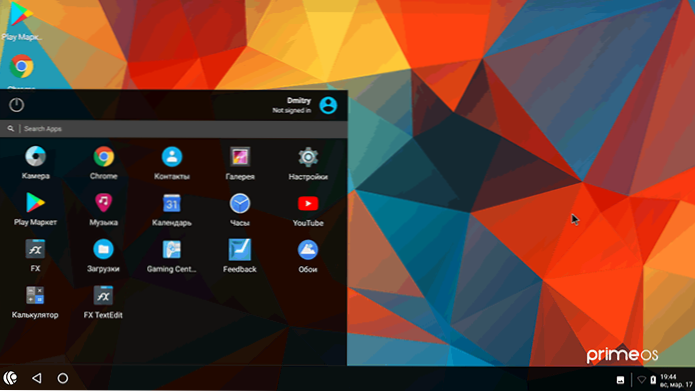
A kísérletet a Dell Vostro laptopon végeztük I5-7200U-val, integrált videóval és 16 GB RAM-mal.
- A LIVECD indítás sikeres volt. Az első indításkor be kellett írni az Android felhasználói adatait az angol nyelvű ablakba (nem a Google -fiók adatai).
- Telepítjük az interfész orosz nyelvét a beállításokban - nyelv és bemenet.
- A billentyűzet bemeneti hangolását a fizikai billentyűzet paramétereiben végezzük, a telepítéseket az alábbi képernyőképen láthatjuk. A Win+Space kulcsának bekapcsolása, amely nem túl kényelmes (t.Nak nek. A kulcson a győzelem a „Start” -t is megnyitja a Primeos -ban).
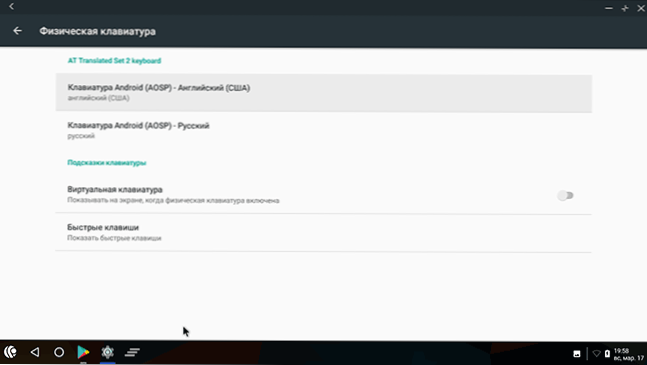
- Azonnal megkeresett: Wi-Fi, Bluetooth, Volume és Fényképesség Keys a billentyűzeten (az FN-vel kombinálva), webkamera, USB-csatlakozók. De a hangerő -kulcsok munkája ellenére a rendszerem hangja nem kapcsolódott be.
Eredmény: Minden működik, nagyon dühös (de a laptop nem a leggyengébb), az alábbiakban - képernyőkép a GeekBench -től, az eredmény jobb, mint a Galaxy Note 9.
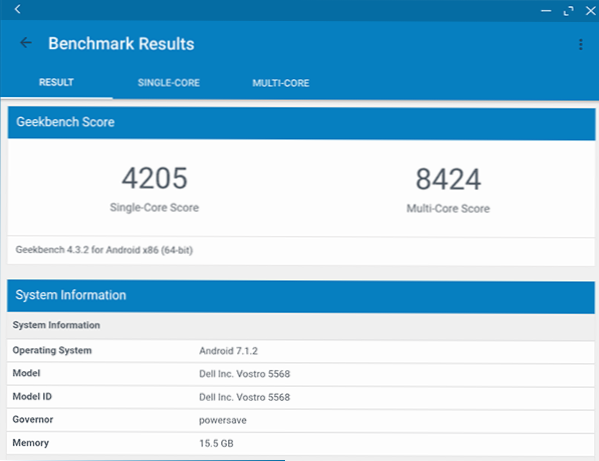
Az interfész minimalista, és a rendszerben nincs semmi felesleges, szinte tiszta Android 7.1 - Csak az FX fájlkezelőt, a Gaming Center alkalmazást adta hozzá, amelyben a Billentyűzetről a játékban konfigurálhatja a vezérlést, és a beállítások szakaszát:
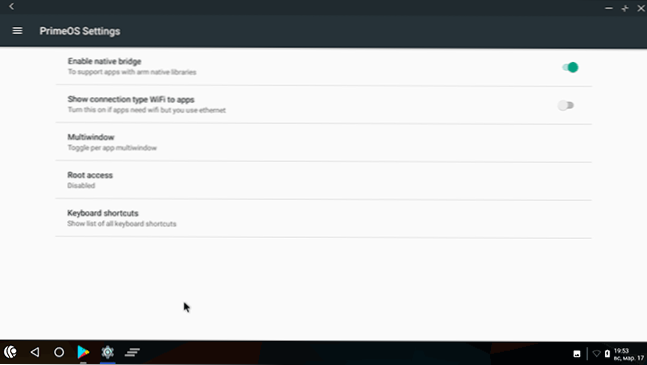
Ebben bekapcsolhatja a gyökér-hozzáférést, lásd a PrimeOS forró kulcsát, válassza ki az alkalmazások közül, amelyek több ablakon is elindíthatók, és bekapcsolhatják az opciót úgy, hogy az alkalmazások úgy gondolják, hogy az internetkapcsolatot Wi- hozza létre. Fi még akkor is, ha az Ethernet -t valójában használják.
Talán ez az, amit elmondhatsz, nagyon egyszerű, kényelmes és gyors, rendszeresen dolgozó Android OS, hacsak nem volt szerencséd, látszólag nem volt illesztőprogram.
Installation Primeos
Mindenekelőtt, amikor olyan rendszereket telepít, mint egy második operációs rendszer a Windows mellett, azt javaslom, hogy legyen óvatos: nem mindig minden simán mehet, és ezért készítsen biztonsági másolatot fontos adatokról, és még jobb - készségeket készítsen a forrásrendszer visszaállításához, ha szükséges a forrásrendszer helyreállítása.
A PrimeOS telepítése, amint azt már leírták, két módszerrel lehetséges:
- Az EFI rendszerekben a kész telepítő használatával: Csak indítsa el a telepítőt, a biztonságos rendszerindító funkciót le kell kapcsolni. Jelölje meg, hogy mekkora helyet és mely lemezt kell kiemelni a PrimeOS alatt, várunk, a számítógépet újraindítjuk a folyamatban. A fejlesztő azt jelzi, hogy nem fordulhat az ablak alatt megjelenő parancssorhoz, és tegyen valamit bennük.
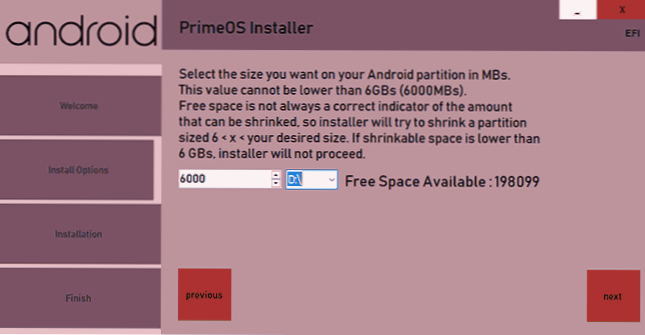
- Rakodó flash meghajtóval. Ebben az esetben előzetes, még mielőtt a belőle betöltené, készítsen külön részt a PrimeOS -hoz, és már a telepítéskor válassza ki ezt a részt, adja meg az Ext4 fájlrendszert (a rajta lévő adatokat töröljük), és adja meg az Access R/W -t (a felvétel rögzítése (felvétel felvétele -Reading) ehhez a szakaszhoz, mi jelenik meg a kérés a folyamatban.
Nem teljes mértékben ellenőriztem a telepítési folyamatot, de valószínűleg az egész eljárásnak nem szabad túl sokat különböznie más hasonló rendszerek telepítésétől.
És ennek eredményeként: Primeos tetszett. De kipróbálhatja más ilyen rendszereket telepítés nélkül: Remix OS, Bliss OS és Phoenix OS, talán egyikük jobban szereti, mint minden mást.
- « Hogyan lehet törölni az Avast Free Antivirus -t egy számítógépről
- Hogyan készítsünk képernyőképet Android »

